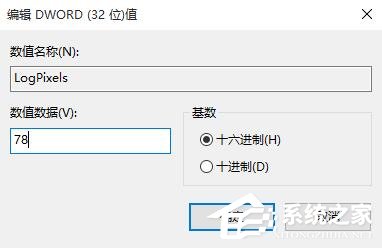Win10系统自发布到现在,拥有的用户可谓是越多越多,但其实,尽管Win10系统相较于其他操作系统来说整体较为稳定,可各种各样的问题同样还是会发生。就如最近有用户反映更改DPI设置
Win10系统自发布到现在,拥有的用户可谓是越多越多,但其实,尽管Win10系统相较于其他操作系统来说整体较为稳定,可各种各样的问题同样还是会发生。就如最近有用户反映更改DPI设置导致字体模糊,这个问题该怎么解决呢?下面,我们就一起往下看看吧!
方法步骤
1、按Win+R打开运行窗口,输入regedit;
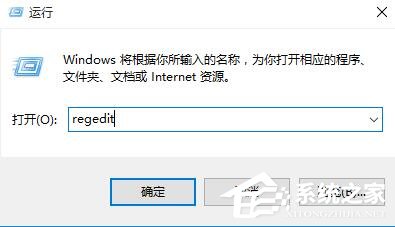

2、依次打开定位到:HKEY_CURRENT_USER\\Control Panel\\Desktop;
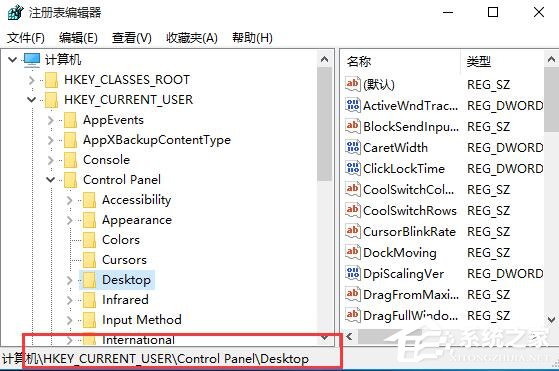

3、在右侧找到并打开Win8DpiScaling,将数据数值改为1;
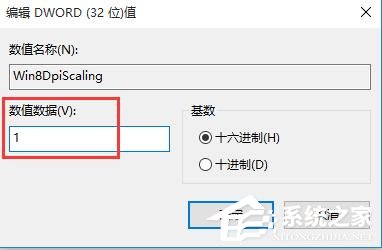

4、同样找到并打开LogPixels项,根据自身需要进行更改(注意十六进制与十进制的转换(括号内为十进制):78(120),7D(125),96(150),C8(200))。